excel拖动排列步骤如下:1.我在EXCEL中输入以下数字,如图:2.现在我要想复制“1”,则拖动单元格A1,但此该你会发现,在下拖动下方有个方框,如图:3.上步出现的情况便是以顺序的方式出现,但你只需要点动那个右下方的方框,选择“复制单元格”即可......
如何使用excel的翻译器快速翻译文本
Excel教程
2021-10-05 09:05:49
在Excel 中。强化了翻译的功能和易用性,用户可以使用“翻译器”翻译用不同语言输人的文字。例如短语或段落、每个单词,或者翻译文件。今天我们就来学习下使用excel的翻译器快速翻译文本。
1、单击“审阅”选项卡。在“‘语言”选项组中单击“翻译”按钮。如图1所示。 2、在右侧弹出的“信息检索”任务窗格中。设置源语言为‘‘中文(中国)”。翻译语言为“英语(美国)”。如图2所示。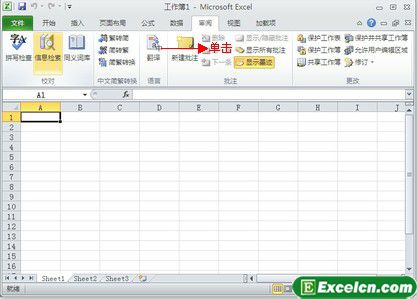 图1
图1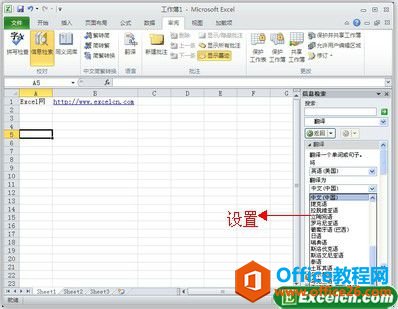 图2 3、此时,Excel 将对中文进行翻译。并将翻译结果显示出来。单击空白单元格,单击翻译结果下方的“插入”按钮。如图3所示。 4、翻译结果将自动输入所选的单元格中。如图4所示。
图2 3、此时,Excel 将对中文进行翻译。并将翻译结果显示出来。单击空白单元格,单击翻译结果下方的“插入”按钮。如图3所示。 4、翻译结果将自动输入所选的单元格中。如图4所示。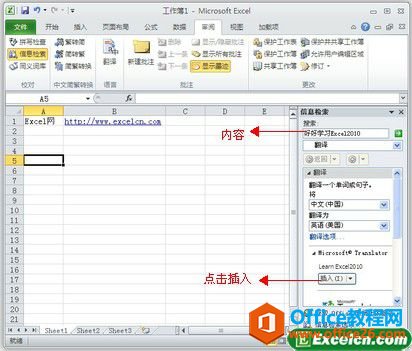 图3
图3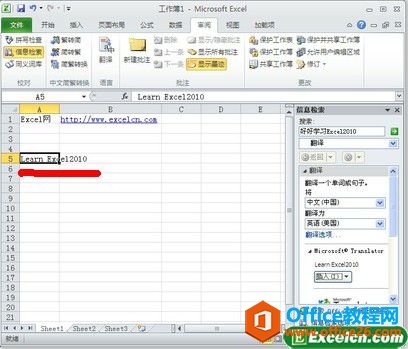 图4 大家学习的时候多多自己琢磨一下,看教程要细致,我在学的时候总感觉自己已经会了,但是总找不到选项和按钮,仔细看了教程才发现自己中间粗心忘记东西了。大家可要仔细看每一篇教程的每一个步骤啊。
图4 大家学习的时候多多自己琢磨一下,看教程要细致,我在学的时候总感觉自己已经会了,但是总找不到选项和按钮,仔细看了教程才发现自己中间粗心忘记东西了。大家可要仔细看每一篇教程的每一个步骤啊。
上一篇:excel 文本数据输入的基础操作教程 下一篇:excel基础概念
相关文章
